Microsoft Teams a veces puede mostrar un «Error inesperado» o entonces «error desconocido«Alerta. Esto suele ocurrir cuando los usuarios hacen clic en la pestaña Archivos. No tener información adicional sobre la causa de estos errores es realmente confuso. Pero hemos investigado un poco esta pregunta y enumeraremos los resultados a continuación.
Cómo corregir errores inesperados o desconocidos del equipo
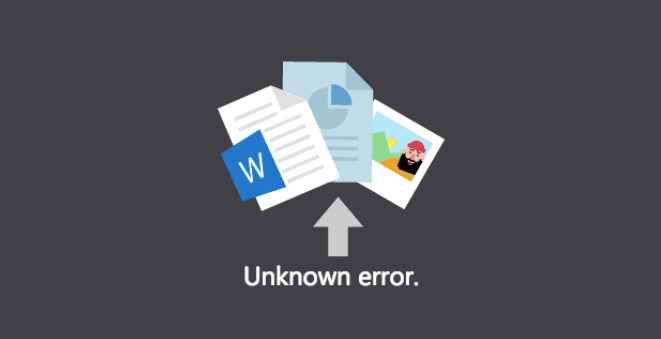
Usar SharePoint
Para solucionar rápidamente el problema, haga clic en el botón Abrir en SharePoint opción. Compruebe si puede abrir sus archivos en SharePoint.
Mientras tanto, cierre la sesión de Teams y salga de la aplicación por completo. Reinicie su computadora para deshacerse de los archivos temporales asociados con su sesión actual de Teams. Compruebe si la pestaña Archivos ahora funciona en su aplicación de escritorio.
Si está usando la versión web de Teams, actualice su pestaña. Además, borre el caché y desactive sus extensiones. Si eso no funciona, cambie a otro navegador.
No olvide verificar su conexión. Es posible que esté experimentando una caída inesperada en la conexión.
Cerrar todas las tareas de Teams
Si algunas de las tareas relacionadas con Microsoft Teams están bloqueadas, es posible que le impidan iniciar nuevas tareas. Esto podría explicar por qué puede abrir sus archivos a través de la pestaña Archivos.
Inicie el administrador de tareas y cierre todas las tareas relacionadas con los equipos. Luego, inicie Teams nuevamente e intente abrir los archivos problemáticos.
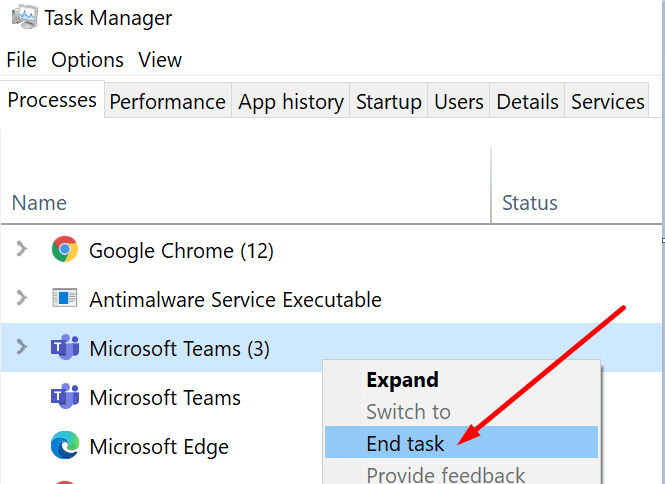
Oficina de reparaciones
Si alguno de sus archivos de Office se corrompió, intente reparar el paquete y vea si eso ayudó.
- Lanzarlo Panel de control y haga clic en Programas.
- Luego ve a Programas y características y seleccione Equipos.
- Haga clic en su paquete de Office y presione el botón Cambiar botón.
- Empiece con un Reparacion rapida y compruebe si el error persiste. Si es así, realice una Reparación en línea.

- Reinicie su computadora y reinicie Teams.
Algunos usuarios confirmaron que solucionaron el problema al reinstalar Office. Compruebe si esta solución funciona para usted.
También puede descargar e instalar el Asistente de soporte y recuperación de Microsoft. Esta herramienta puede solucionar problemas de Office, Microsoft 365 o Outlook. Espero que también pueda resolver los problemas relacionados con sus equipos.
Conclusión
Si se produce un error inesperado o desconocido cuando intenta abrir sus archivos de Teams, cierre todos los procesos relacionados con Teams y repare Office. Este problema suele ocurrir cuando se bloquean otros procesos de Teams. Haga clic en los comentarios a continuación y háganos saber si pudo solucionar este problema.